- 在女人上面怎么成为真正的男人 1个简单易行的方法揭秘 男人必看! 帮助用户解决问题
- Leawo 藍光到 DVD 轉檔器能以超越同業 6 倍的速度,將藍光內容轉換為 DVD 光碟 光碟複製為光碟/ISO檔
- Leawo 藍光轉檔器支援將藍光影片轉換為 MKV、MP4、AVI 等 180+ 種格式 光碟複製為光碟/ISO檔
- Leawo 藍光播放器 支援多種格式,包括 DVD、藍光與 4K UHD 藍光 光碟複製為光碟/ISO檔
- CleverGet:多合一線上影片下載工具 光碟複製為光碟/ISO檔
- Leawo 藍光 Cinavia 消除器的核心功 光碟複製為光碟/ISO檔
- 影片燒錄 DVD:如何將 MP4 影片燒錄到 DVD? 光碟複製為光碟/ISO檔
- 複製與備份藍光/DVD 光碟,並支援多種輸出格式與複製模式 视频转换器
- Leawo 影片轉檔器終極版(Prof. Media DVD 媒體包) 光碟複製為光碟/ISO檔
- 如何替换GIF图片中的广告或LOGO,添加自己的个性化标签,让你的GIF更具创意! 视频转换器
- 如何解除视频的隔行扫描,隔行扫描将每一帧分为两场,分别扫描奇数行和偶数行 视频转换器
光盘启动菜单 怎么设置光盘启动
狸窝 复制 收藏 保存到桌面 快速找教程方案 反馈需求 社会主义核心价值观 在线客服 马上注册 升级VIP
看到别人自己制作的自启动多功能菜单的光盘是不是很羡慕啊?现在也可以作了,等你熟悉了这个软件,你甚至比他们做的还要好,那么现在就给大家演示多功能菜单的制作过程。
参考其它资料:
dvd光盘视频复制 复制光盘中的视频到另一张光盘:
http://www.leawo.cn/space-756442-do-thread-id-32880.html
dvd音乐光盘制作超简单 mp3刻录dvd光盘附cd刻录教程:
http://www.leawo.cn/space-756442-do-thread-id-32897.html
准备工作
制作光盘启动菜单的软件MultimediaBuilder(建议用MultimediaBuilder9.62(下面简称"MMB")汉化版)。用于作背景的图片,建议采用640×480像素,格式则最好用JPEG或GIF等体积较小的图片。用于制作光盘启动文件标志的图标文件(ICO文件),一般格式为:32×32像素,可以自己制作,也可以到网上去下载自己所喜爱的图片。
具体操作步骤
第一步::新建的MMB文档,依次点击“方案/方案设置”。在弹出的“方案设置”对话框中,设置相应的参数,如“窗口尺寸”(一般为640×480)、“窗口标题”(在启动菜单顶端显示的文字,如“欢迎使用XXX”)等(如图1)。
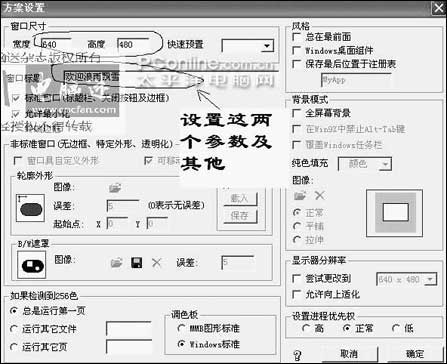
图1 设置启动窗口
第二步:设置“页面属性”。双击“页面1”,会弹出一个“页面属性”窗口,设置属性中的相关内容。 如“标签名称”:即该页的名称,可名为“系统工具”或“其它”,设置它,主要是以后用作链接之用(如图2)。接下来,再设置“默认光标”、“背景着色”、“背景音乐”、“页面切换效果”等效果。当然,一切设置完成后,别忘了点击“确定”。

图2 设置页面属性
小提示
MultimediaBuilder支持wav、mid、ogg、mp3等音乐格式作为背景音乐。
第三步:设置启动软件的点击按钮。点击旁边的快捷键中的“文本按钮”图标,选择文本按钮,把它拖到页面中(系统会给你提示的),并进行放大与缩小。双击上图中的“文本按钮”,会弹出设置相关的文本提示等选项的对话框,用户只需要按自己所想的设置即可(如图3)。左边的工具栏上,还有插入可插Flash和视频等的选项,供不同需求的用户来选择。
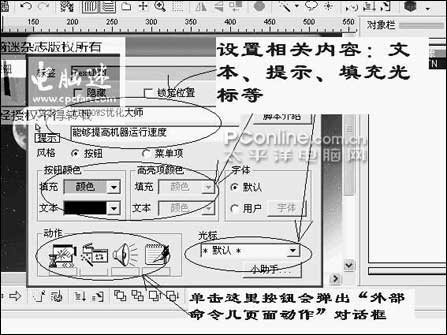
图3 详细设置页面
第四步:“设置动作”这个步骤对初学者来说,可能比较难。因此,以图示的方法来展开介绍。动作按钮介绍。在这四个按钮中,对制作启动盘比较有用的是第一个按钮,即“外部命令和页面动作”。
1、“触发动作”的设置:指的是当鼠标在该按钮上单击的时候,运行的是什么程序,点击旁边的下拉箭头,可以看到有许多动作可供选择,比如“运行程序”、“查看磁盘”、“浏览网页”等等,可根据自己的需要进行选择。
2、“路径”的设置:要让“触发动作”中所设置的命令能够得到运行,就必须设置好路径。点击“路径”右边的图标,会弹出“打开文件”对话框,让选择所要运行的程序或文件,你可以根据屏幕的提示,浏览到你所要的文件,选择并点击确定。设置好本地路径(绝对路径),在本地是可以运行的。
制作成光盘后拿到其他电脑中就无法使用了,所以输入后还要将其改为相对路径。当然,按照手工的方法一一进行修改的话会比较麻烦,程序提供了一个批量修改路径功能,修改路径时单击“方案”菜单中的“路径替换”命令,随后弹出一个“方案路径替换”对话框,在此用鼠标单击需要修改的文件,随后在下面的“搜索匹配字串”文本框便会出现该程序所在的文件夹路径。将下面的“替换为”变为“〈SrcDir〉”变量,单击右侧的“全部替换”按钮即可将其进行替换(如图4)。
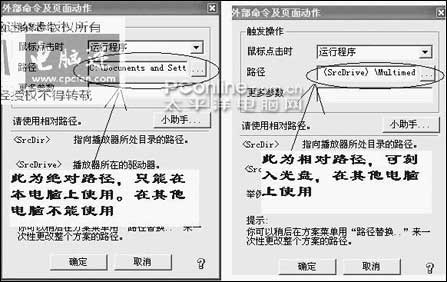
图4
如果不是要执行,而是要查看,那么要在“鼠标点击时”旁边的框中选择“查看磁盘”,同时,路径也要作相应的修改。比如,要查看磁盘要目录下的文件,代码是:“\”,目录下不再跟任何文件了。
第五步:以上各个按钮条制作好后,还要在该封面中添加一些动画效果,使其更加美观。添加时单击右侧工具条中的“动画Gif”按钮,选择一个需要添加的动画文件即可。此外,还可以单击“星光”、“文本”、“位图”、“视频”等按钮来为该电子封面添加一些特殊效果。
第六步:程序提供了一个电子封面“检测”功能,单击菜单中的“方案”中的“检测”或“运行”,可以对刚刚做好的电子封面进行检测,可以检查出各个按钮条的路径是否正确。也可以在每一个页面中点击右键,选择“测试当前页”,进行测试。当然,这些在工具栏中也有的,自己查找一下吧。
第七步:检测无误后,就要对这些设置进行打包输出,选择MMB的单击菜单中的“方案”中的“检查并发布”菜单。系统会弹出一个“检测方案及编译输出文件”对话框。
在发表项中选择好输出程序的保存路径,勾选autorun.inf文件,有了这个文件以后该光盘即可自动运行了。单击“图标”项中的256色图标按钮,选中事先准备好的ICO图标文件,随后单击“确定”,程序会自动生成autorun.exe和autorun.inf两个文件。至此,该电子封面制作成功。
这样一个ISO格式的文件就做好了,把它刻到光盘上就可以应用了,要是你还不放心,你可用虚拟光驱测试一下!做好了自启动多功能菜单的光盘是不是很有成就感啊。
